키보드 미디어 키 문제 해결: 음소거/음소거 해제
대부분의 키보드는 내장형이든 외장형이든 관계없이 미디어 키 세트를 제공합니다. 이 키들을 통해 시스템 볼륨 조절, 음소거/음소거 해제, 디스플레이 밝기 조정, 와이파이 켜고 끄기, 그리고 현재 재생 중인 미디어 제어 등을 할 수 있습니다. 내부 키보드를 사용할 때는 일반적으로 이 미디어 키들이 안정적으로 작동하지만, 외부 키보드를 사용하는 경우에는 종종 제대로 작동하지 않아 시스템 볼륨을 간편하게 제어하기 어려울 수 있습니다.
만약 키보드의 음소거/음소거 해제 키가 작동하지 않는다면, 두 가지 해결 방법이 있습니다. 첫째, AutoHotKey 스크립트를 사용하여 문제를 해결하거나, 둘째, 터치패드 제스처를 활용하여 다른 단축키를 설정하는 것입니다.
AutoHotKey 스크립트 활용
먼저 AutoHotKey가 설치되어 있는지 확인해야 합니다. 설치가 완료되었다면, 메모장과 같은 텍스트 편집기를 열고 다음 코드를 붙여넣으세요.
CapsLock::Send {Volume_Mute}
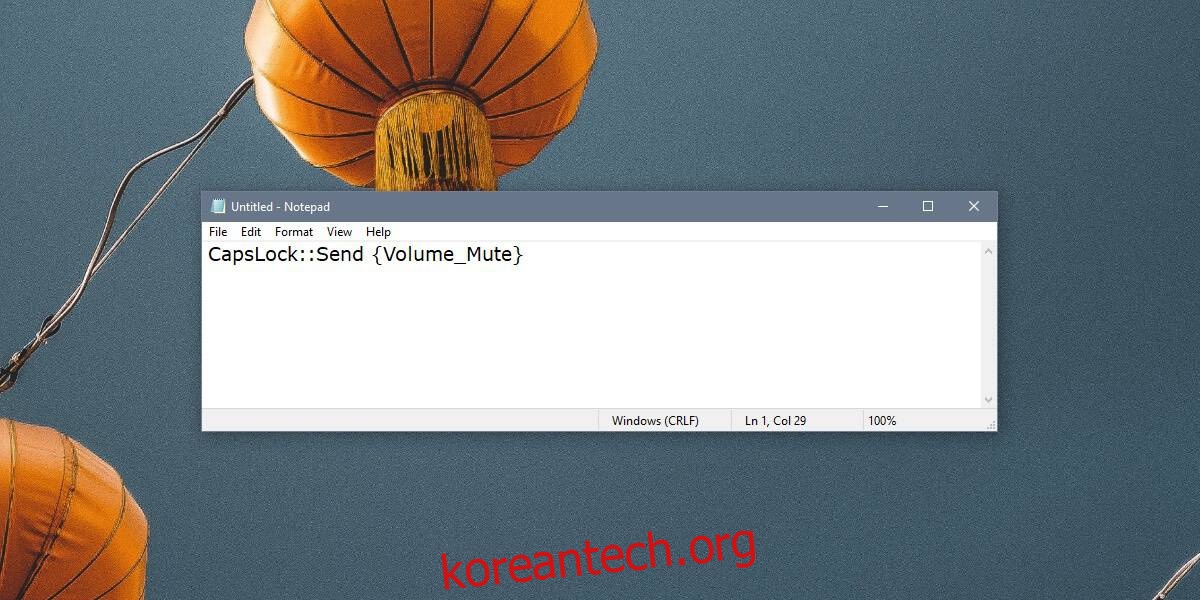
이 스크립트 파일에 ‘Toggle Mute’와 같이 알아보기 쉬운 이름을 지정하고, 확장자를 ‘AHK’로 저장합니다.
스크립트를 실행한 후 키보드의 Caps Lock 키를 누르면 시스템 볼륨이 음소거되거나 해제됩니다. Caps Lock 키는 토글 키로 작동하므로, 단 하나의 키로 이 기능을 제어할 수 있습니다. 물론, AutoHotKey 스크립트에서는 다른 단축키를 지정하는 것도 가능합니다. 단축키를 변경하는 방법을 간략하게 살펴보겠습니다.

터치패드 제스처 설정
이 방법을 사용하려면 정밀 터치패드가 필요합니다. 일반적으로 외부 마우스나 트랙볼을 사용하는 사용자는 Windows 노트북이나 PC에서 터치패드를 잘 사용하지 않지만, 터치패드를 사용하거나 시스템 볼륨을 터치패드로 제어하고 싶다면 이 옵션을 고려해볼 수 있습니다.
Windows 10 설정 앱을 실행하고, ‘장치’ 섹션에서 ‘터치패드’ 탭을 선택합니다. 여기서 세 손가락 및 네 손가락 탭 및 스와이프 제스처를 설정할 수 있습니다. 한 손가락 및 두 손가락 제스처는 대부분 설정 변경이 불가능합니다.
‘고급 제스처 구성’ 옵션을 찾아 클릭하세요. 아래로 스크롤하여 세 손가락 또는 네 손가락 제스처 설정을 찾습니다. 시스템 볼륨 음소거/음소거 해제에 사용할 제스처 아래의 드롭다운 메뉴를 열고 ‘음소거’ 옵션을 선택합니다. 이제 터치패드 제스처를 통해 시스템 볼륨을 제어할 수 있습니다. 자연스럽게 사용할 수 있도록 연습해보세요.
키보드에 내장된 미디어 키는 작동할 때 매우 편리하지만, 작동하지 않거나 매번 다른 기능 키를 사용해야 하는 상황에서는 시스템 볼륨을 빠르게 음소거/음소거 해제하는 데 어려움이 있을 수 있습니다. 위에 소개된 두 가지 방법은 이러한 어려움을 해결하는 좋은 대안이 될 수 있습니다.